Wer mit Excel arbeitet hat sich bestimmt schon einmal mit dem Problem herumgeschlagen, dass man gerne die Anzahl der belegten Zellen zählen möchte. Dieses Zählen von belegten Zellen im Excel sollte dann auch unabhängig von Zeilen oder Spalten funktionieren und einfach in Summe die belegten Zellen ausgeben.
Dieses Zählen von belegten Zellen ist eine Excel-Standardfunktion und sogar relativ einfach umzusetzen. Wir möchten Euch hier in diesem Excel Tutorial zeigen, welche 2 Möglichkeiten es gibt, belegte Excel-Zellen zu zählen. Dazu haben wir eine Beispiel Excel-Datei erstellt, die wie folgt aussieht.
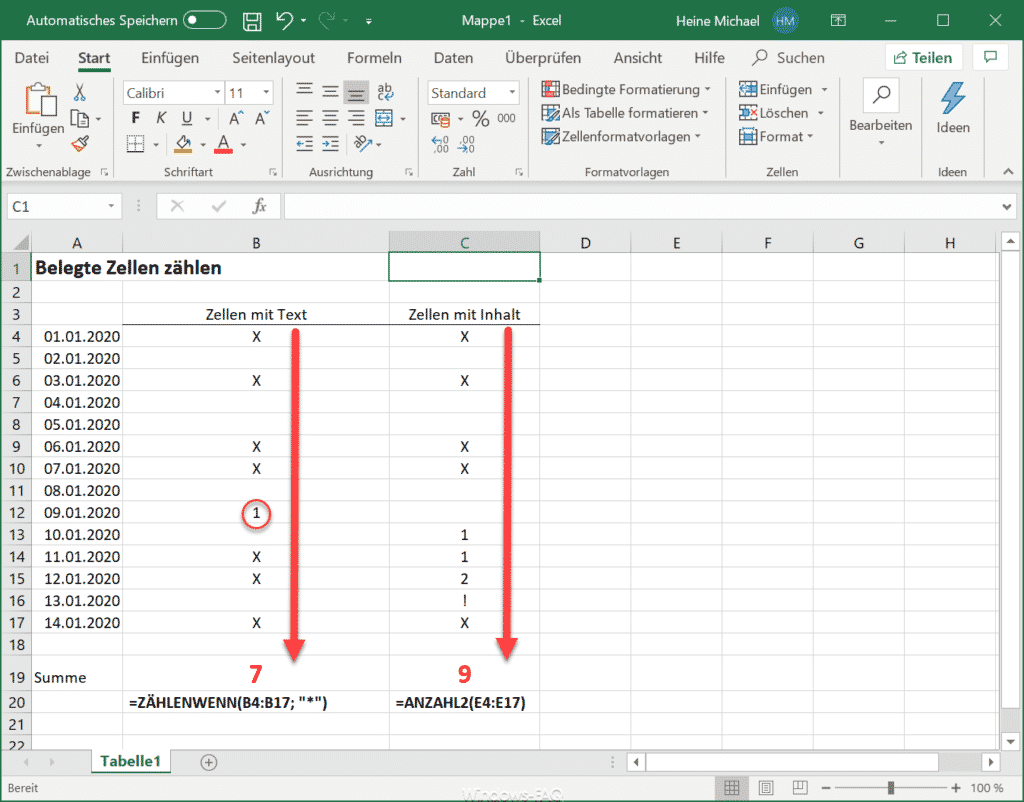
Wie Ihr seht, haben wir 2 Spalten erstellt, die jeweils belegte Zellen beinhalten. In der Spalte „Zellen mit Text“ sind die belegten Zellen mit einem „X“ gekennzeichnet, in der zweiten Spalte „Zellen mit Inhalt“ sind die Zellen mit Zahlen, Buchstaben und Sonderzeichen besetzt.
Es gibt nun 2 Möglichkeiten, die belegten Excel Zellen zu zählen.
Excel Zellen mit Text zählen
Wenn Ihr nur Zellen zählen möchtet, die einen Buchstaben enthalten (siehe Spalte B), dann wäre die notwendige Funktion dafür folgende
=ZÄHLENWENN(BEREICH; „*“)
Wir Ihr seht, wird in Spalte „B“ als Summe „7“ ausgegeben, denn die Formel zählt nur die Zellen, die ein Buchstabe enthalten. Die Zahl „1“ wird somit als belegte Zelle nicht mitgezählt.
Excel Zellen mit Inhalt zählen
Im Gegensatz zur ersten Funktion zählt die folgende Funktion alle belegten Zellen in der Spalte. Dabei ist es egal, ob die Zellen mit einer Zahl, einem Buchstaben oder einem Sonderzeichen belegt sind.
=ANZAHL2(BEREICH)
Wie Ihr auf der Abbildung seht, wird als Summe der Wert „9“ ausgegeben, weil 9 Zellen mit einem Zeichen belegt sind.
Mit diesen beiden Excel Standardfunktionen ist es somit relativ einfach, die Anzahl von belegten Zellen zu berechnen und auszugeben.
Wenn Ihr an weiteren nützlichen Excel Tipps interessiert seid, so empfehlen wir Euch noch die folgenden Beiträge.
– Wie kann der Excel Blattschutz eingerichtet bzw. aufgehoben werden?
– Excel-Dateien ganz einfach verkleinern – XLSB Dateiformat verwenden
– Microsoft Excel automatisch mehrere Arbeitsblätter öffnen
– Mehrere Zellen verbinden bei Excel
– Outlook, Word, Excel und PowerPoint in Dunklen Design (Dark Mode) darstellen
– Nicht gespeicherte Excel-Dateien einfach wiederherstellen
– Durchgehendes Diagramm einer Excel Tabelle mit fehlenden Werten erstellen
– CSV-Dateien einfach in Excel importieren
– Excel Tabelle erstellen
– Excel Spalte fixieren
– Excel Zelle teilen
– Excel Zellen schützen
– Excel Dateien vergleichen
– Excel Formel Zählenwenn

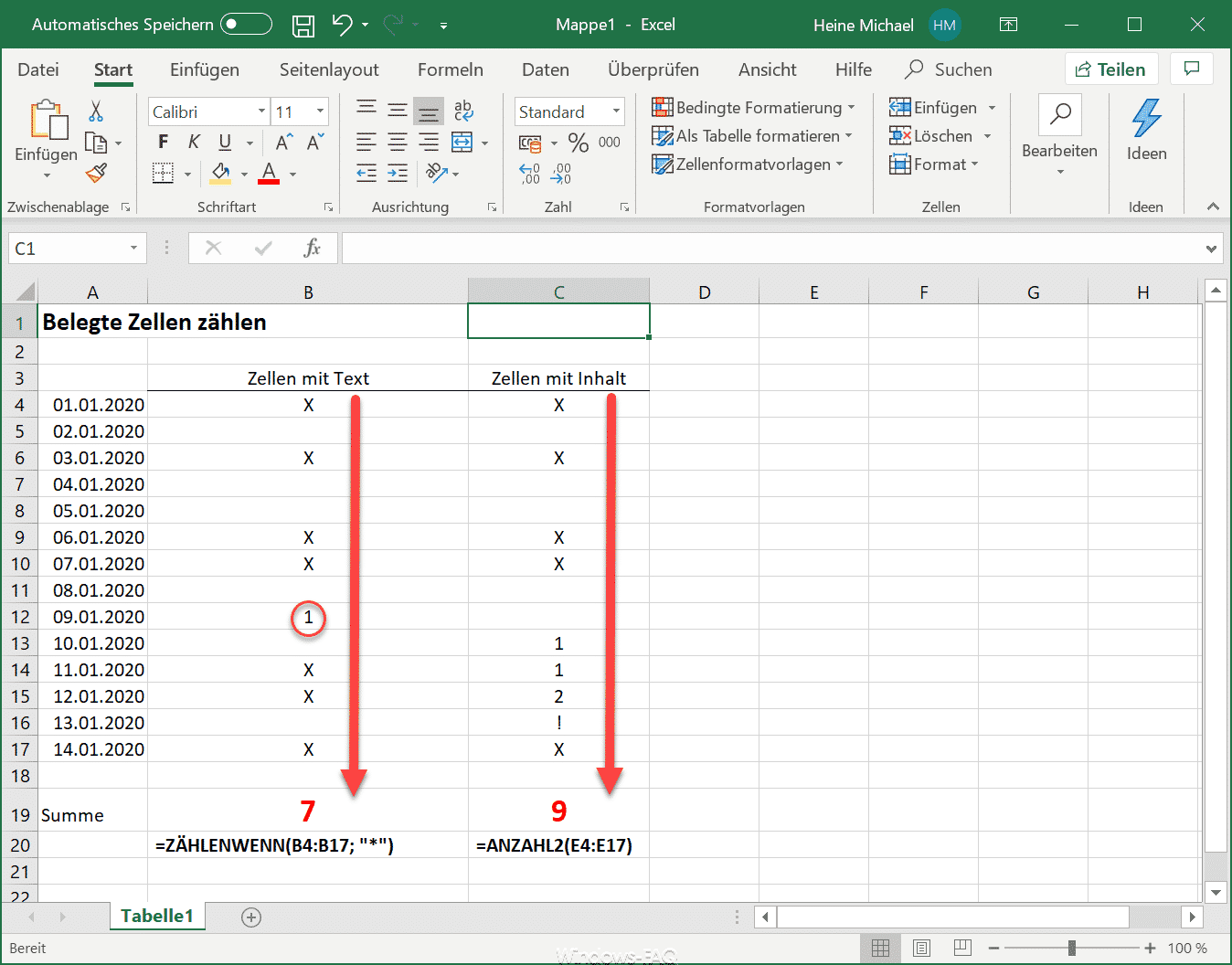















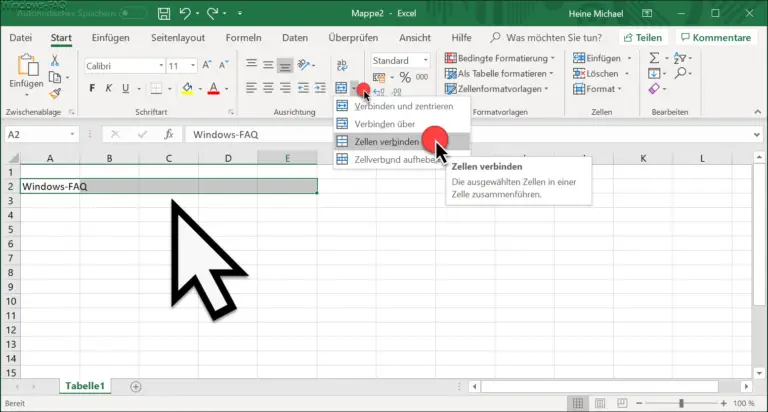


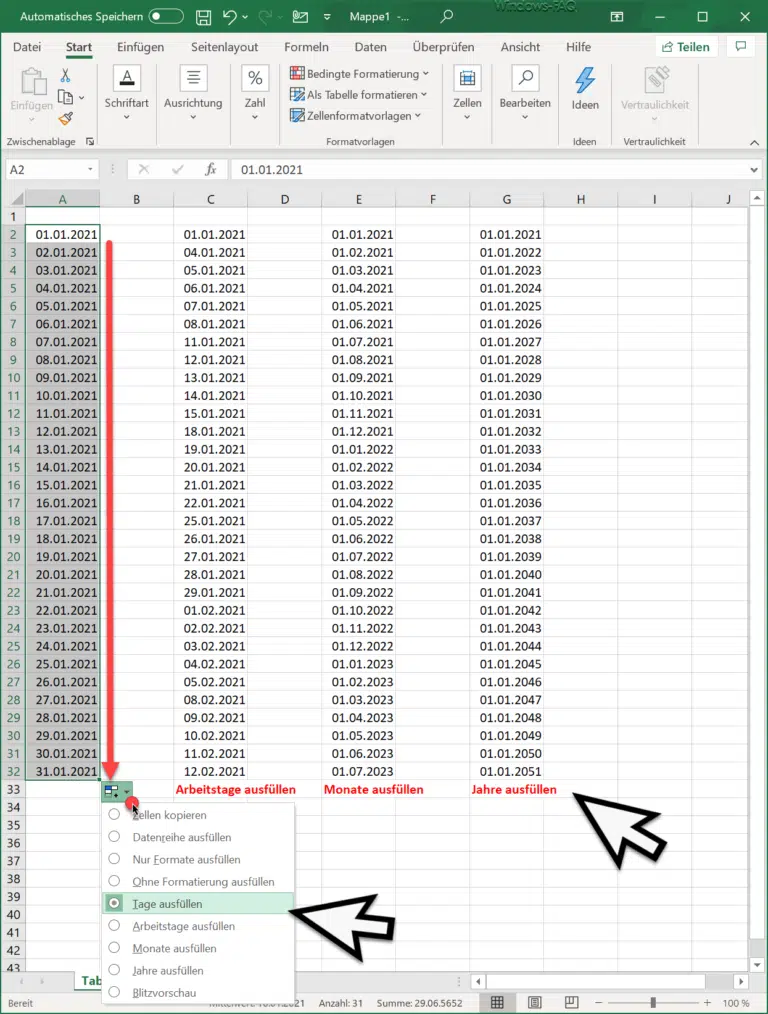
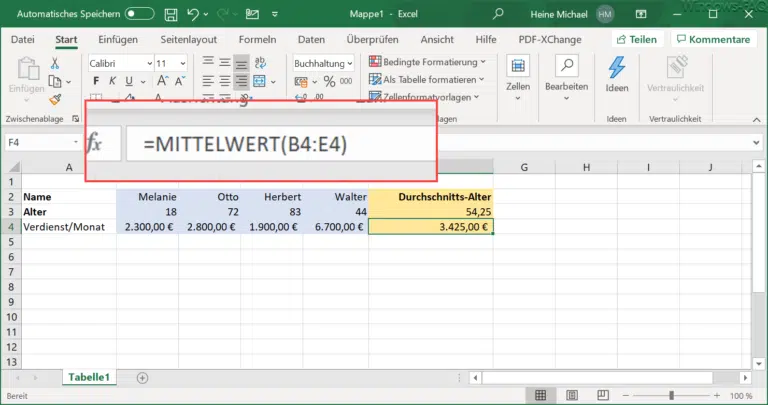


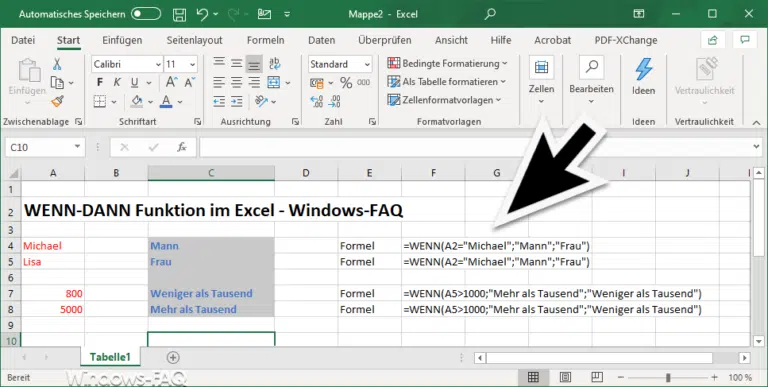
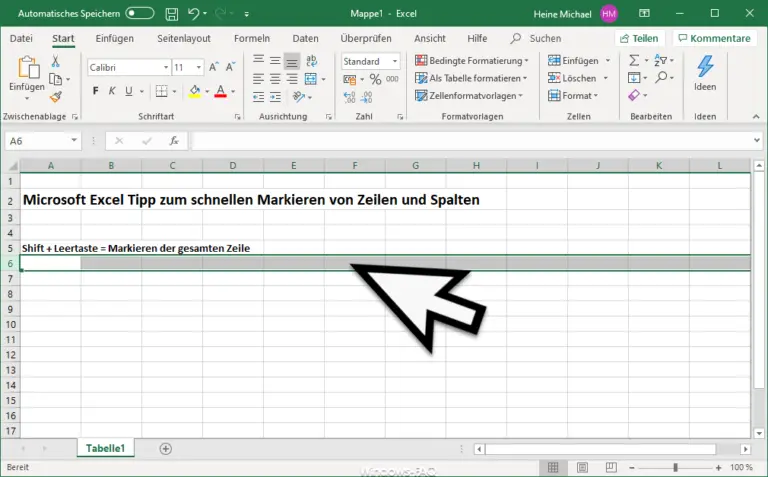



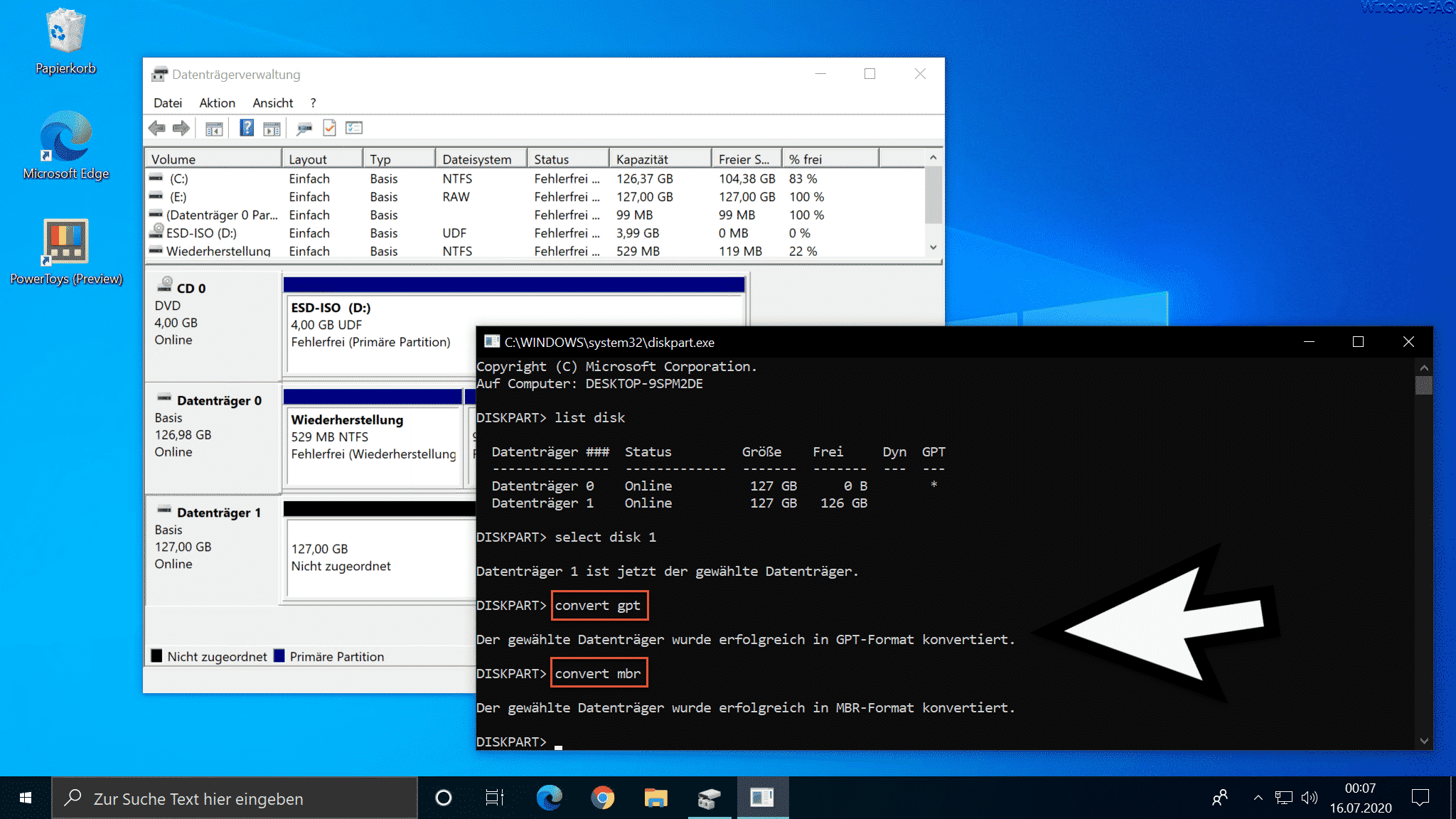





Ich bin Excel Anfängerin, deswegen ist für mich jeder Tipp wertvoll. Vielen dank die Infos werden mir bestimmt weiterhelfen.
Lg Imelda